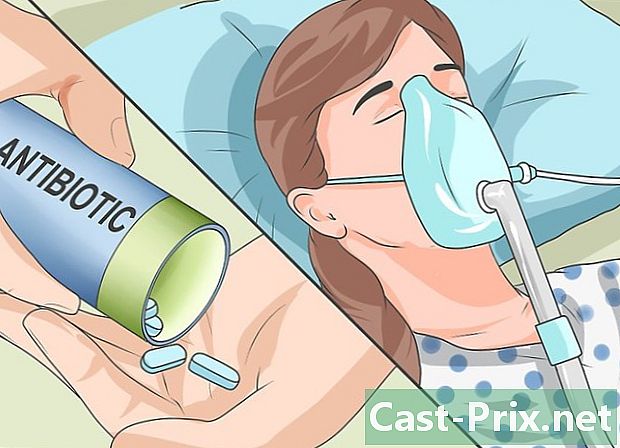Google कॅलेंडरवर वेळापत्रक कसे सामायिक करावे
लेखक:
Robert Simon
निर्मितीची तारीख:
21 जून 2021
अद्यतन तारीख:
13 मे 2024

सामग्री
- पायऱ्या
- पद्धत 1 अत्यंत विशिष्ट लोकांसह इव्हेंट सामायिक करा
- पद्धत 2 आपले कॅलेंडर सार्वजनिक करा
- पद्धत 3 कार्यक्रम सामायिक करा
- पद्धत 4 आउटलुकद्वारे सामायिक करा
- पद्धत 5 आयकॅलेंडरद्वारे सामायिक करा
Google कॅलेंडर केवळ आपले स्वतःचे वेळापत्रक आयोजित करण्याबद्दल नाही तर आपल्या मित्रांसह किंवा सहकार्यांसह भिन्न कार्यक्रम सामायिक करण्याबद्दल आहे. Google कॅलेंडर आपल्याला आपल्या संगणकावरून किंवा फोनवरुन चांगले समन्वय साधण्याची आणि संयोजित करण्याची क्षमता देते. Google कॅलेंडरद्वारे खाली आपले इव्हेंट कसे सामायिक करावे ते शिका.
पायऱ्या
पद्धत 1 अत्यंत विशिष्ट लोकांसह इव्हेंट सामायिक करा
-

आपण सामायिक करू इच्छित अजेंडा निवडा. आपल्या वैयक्तिक Google कॅलेंडर पृष्ठावर जा आणि पृष्ठाच्या डाव्या बाजूला आपण सामायिक करू इच्छित असलेल्या अजेंडाच्या पुढील बाणावर क्लिक करा. "हे कॅलेंडर सामायिक करा" पर्याय निवडा.- आपण आपले कॅलेंडर अतिशय विशिष्ट लोकांसह खाजगीरित्या सामायिक करुन सार्वजनिक न करणे निवडू शकताः उदाहरणार्थ आपले मित्र किंवा सहकारी. तर आपण त्यांना एक विशिष्ट URL द्यावी ज्याशिवाय ते आपल्या कॅलेंडरमध्ये प्रवेश करण्यात सक्षम होणार नाहीत.
-

संबंधित पत्ते प्रविष्ट करा. "विशिष्ट लोकांसह सामायिक करा" च्या खाली, ज्यांचे आपण आपले कॅलेंडर सामायिक करू इच्छित आहात त्यांचे पत्ते किंवा एखादी मेलिंग सूची आधी परिभाषित केली असल्यास ते प्रविष्ट करा. नंतर, या लोकांना आपण देऊ इच्छित असलेल्या परवानग्या सेट करा जेणेकरून आपण सामायिक करता त्या कॅलेंडर-स्तरीय आयटम ते संपादित करु शकतात किंवा नाही. शेवटी "व्यक्ती जोडा" वर क्लिक करा.- "इव्हेंट तपशील दर्शवा" म्हणजे आपण जोडलेली व्यक्ती लॅजेन्डा इव्हेंटबद्दल सर्व नोट्स आणि स्थान तपशील पाहण्यात सक्षम होईल.
- "बदल करा आणि सामायिकरण व्यवस्थापित करा" याचा अर्थ असा आहे की प्रश्नातील व्यक्ती एजन्डामध्ये कार्यक्रम सुधारित करू किंवा जोडू किंवा ती इतरांसह सामायिक करू शकते. दुसरीकडे, "कार्यक्रमांमध्ये बदल करणे" निवडलेल्या व्यक्तीस केवळ कार्यक्रम सुधारित करण्याचा किंवा जोडण्याचा अधिकार देतो.
- "केवळ उपलब्धता माहिती दर्शवा (तपशील लपवा)" केवळ लैगेंडा मालक होय किंवा उपलब्ध नाही याची माहिती देते.
- अशाप्रकारे, आपण प्रत्येकास भिन्न पातळीचे नियंत्रण देऊन, आपल्याला पाहिजे तितके लोक जोडू शकता.
-

पृष्ठाच्या तळाशी असलेल्या “सेव्ह” वर क्लिक करा. आतापासून, आपण आत्ताच निवडलेले लोक आपल्या ईमेल पत्त्याच्या खाली दिसतील. या व्यतिरिक्त, त्यांना यामधून आपल्या अजेंडा विषयीची अधिसूचना प्राप्त होईल, जी आपोआप "अन्य कॅलेंडर्स" विभागात त्यांच्या वेळापत्रकात जोडली जाईल.- आपण यापूर्वी प्रविष्ट केलेल्या ईमेल पत्त्यांपैकी एक, "जीमेल" पत्ता नसल्यास, आपल्या कॅलेंडरची सामग्री पाहण्यासाठी त्यास त्याच्या मालकास एक Google खाते तयार करण्यासाठी ईमेल प्राप्त होईल. केवळ Google वापरकर्ते आपल्या Google कॅलेंडरमध्ये प्रवेश करू शकतात.
-

ईमेल आमंत्रण पाठविल्याशिवाय एजांडा सामायिक करणे देखील शक्य आहे. हे करण्यासाठी, आपल्या Google कॅलेंडर मुख्य पृष्ठावर जा आणि आपण सामायिक करू इच्छित कॅलेंडर निवडा.उजवीकडील छोट्या बाणावर क्लिक करा आणि "लेजेन्डा सेटिंग्ज" वर जा. -
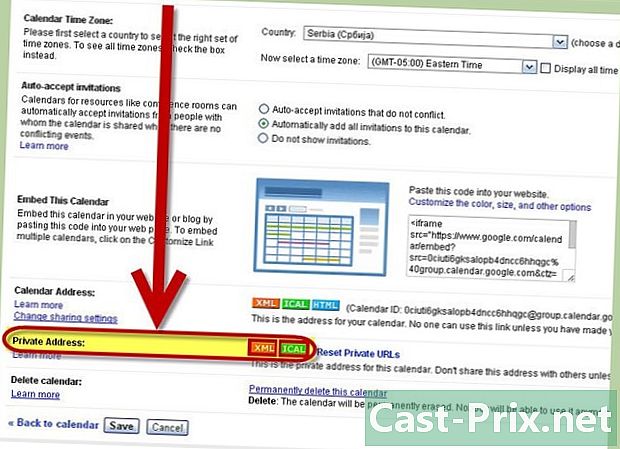
तळाशी आपल्याला एक विभाग "खाजगी URL" सापडेल. आपल्यास अनुकूल असलेले स्वरूप निवडण्यासाठी त्यावर क्लिक करा.- आपण एक्सएमएल निवडल्यास आपले कॅलेंडर इतर अनुप्रयोगांमधून प्रवेश करण्यायोग्य असू शकते आणि कोणत्याही आरएसएस रीडरवर कॉपी केले जाऊ शकते. त्याऐवजी आपण आयसीएएल निवडल्यास, आपले कॅलेंडर आयकल स्वरूपनास समर्थन देणार्या कोणत्याही अनुप्रयोगाद्वारे वाचले जाऊ शकते.
- एकदा आपण आपल्या पसंतीचे स्वरूप निवडल्यानंतर, URL असलेली एक पॉप-अप विंडो दिसेल. हा पत्ता कॉपी करा आणि आपण सामायिक करू इच्छित असलेल्या कोणाशीही तो सामायिक करा. नंतर ओके दाबा.

- नुकताच नमूद केलेला पत्ता प्राप्तकर्त्यांना आपल्या कॅलेंडरवर संपूर्ण नियंत्रण देतो. अशा प्रकारे ते घटक जोडण्यास, सुधारित करण्यास किंवा हटविण्यात सक्षम होतील किंवा हा अजेंडा इतर लोकांसह सामायिक करण्यास सक्षम असतील.
- आपण एक्सएमएल निवडल्यास आपले कॅलेंडर इतर अनुप्रयोगांमधून प्रवेश करण्यायोग्य असू शकते आणि कोणत्याही आरएसएस रीडरवर कॉपी केले जाऊ शकते. त्याऐवजी आपण आयसीएएल निवडल्यास, आपले कॅलेंडर आयकल स्वरूपनास समर्थन देणार्या कोणत्याही अनुप्रयोगाद्वारे वाचले जाऊ शकते.
पद्धत 2 आपले कॅलेंडर सार्वजनिक करा
-

आपण सामायिक करू इच्छित अजेंडा निवडा. आपल्या वैयक्तिक Google कॅलेंडर पृष्ठावर जा आणि पृष्ठाच्या डाव्या बाजूला आपण सामायिक करू इच्छित असलेल्या अजेंडाच्या पुढील बाणावर क्लिक करा. "हे कॅलेंडर सामायिक करा" पर्याय निवडा.- आपले कॅलेंडर सार्वजनिक बनवण्याचा अर्थ असा आहे की कोणताही इंटरनेट वापरकर्ता त्यात प्रवेश करू शकेल आणि हे Google शोधांच्या परिणामी देखील दिसून येईल.
-

हे करण्यासाठी, "हे कॅलेंडर सार्वजनिक करा" पुढील बॉक्स चेक करा. आपण देखील आपल्या उपलब्धतेपेक्षा अधिक सामायिक करू इच्छित असल्यास, "फक्त माझी उपलब्धता दर्शवा (तपशील लपवा") उल्लेख करुन खाली असलेला बॉक्स तपासा. नंतर तळाशी "जतन करा" दाबा.- शीर्षकाच्या उजवीकडे असलेल्या लहान बाणावर क्लिक करुन आता आपल्या कॅलेंडरच्या सेटिंग्जवर जा.

- शीर्षकाच्या उजवीकडे असलेल्या लहान बाणावर क्लिक करुन आता आपल्या कॅलेंडरच्या सेटिंग्जवर जा.
-

खाली जा, आपल्याला "लैजेन्डा URL पत्ता" हा पर्याय सापडेल. त्यानंतर आपण आपले कॅलेंडर सामायिक करू इच्छित स्वरूप निवडा - आपल्याला काही शंका असल्यास, HTML आवृत्तीची निवड करा. अशा प्रकारे, इंटरनेटवर प्रवेश असलेला कोणीही आपले कॅलेंडर पाहू शकतो आणि शोध इंजिनद्वारे ते सहज शोधू शकतो.- दिसत असलेल्या विंडोवर URL पत्ता कॉपी आणि पेस्ट करा आणि ज्यांना ज्यांचेसह आपण आपले कॅलेंडर सामायिक करू इच्छित आहात त्यास त्यास संप्रेषित करा. नंतर ठीक दाबा, अर्थातच, क्लिपबोर्डमध्ये पत्ता जतन करा.
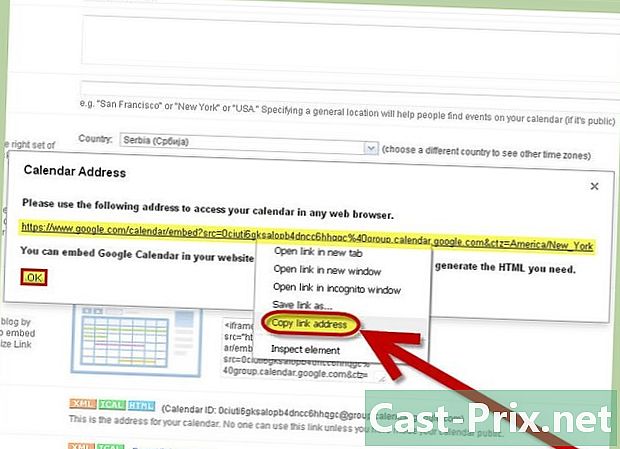
- दिसत असलेल्या विंडोवर URL पत्ता कॉपी आणि पेस्ट करा आणि ज्यांना ज्यांचेसह आपण आपले कॅलेंडर सामायिक करू इच्छित आहात त्यास त्यास संप्रेषित करा. नंतर ठीक दाबा, अर्थातच, क्लिपबोर्डमध्ये पत्ता जतन करा.
पद्धत 3 कार्यक्रम सामायिक करा
-

आपल्या दिनदर्शिकेतून एखादा कार्यक्रम निवडा. एक पॉप-अप विंडो दिसेल. "कार्यक्रम संपादित करा" वर क्लिक करा. हे आपल्याला या कार्यक्रमाच्या तपशीलांवर निर्देशित करेल. त्यानंतर आपण इतर लोकांना नंतरचे आमंत्रित करू शकता किंवा मालक बदलू शकता. -

इतरांना आमंत्रित करा. आपण आपला अजेंडा इतर लोकांसह सामायिक करू इच्छित असल्यास, विंडोच्या उजव्या बाजूला "अतिथी जोडा" वर जा आणि ज्यांचेसह आपण आपले कॅलेंडर सामायिक करू इच्छिता अशा लोकांचे ईमेल पत्ते प्रविष्ट करा.- या शेवटच्या फील्ड अंतर्गत आपण आपल्या अतिथींशी संबद्ध करू शकता अशी भिन्न प्राधिकृतता सूचीबद्ध केली आहे. उदाहरणार्थ, आपण त्यांना कार्यक्रम संपादित करू देऊ शकता, इतर लोकांना आमंत्रित करू शकता किंवा त्या कॅलेंडरवरील सर्व अतिथींची सूची पाहू शकता.
-

कार्यक्रमाचा मालक बदला. आपण एखाद्या कार्यक्रमास दुसर्या व्यक्तीकडे हस्तांतरित करू इच्छित असल्यास, प्रश्नातील इव्हेंटच्या तपशीलात जा आणि वर्णन खाली ड्रॉप-डाउन मेनूवर क्लिक करा.नंतर "मालक बदला ..." निवडा. एक विंडो त्वरित दिसेल जिथे आपण लक्ष्यित असलेल्या व्यक्तीचा ईमेल पत्ता प्रविष्ट करण्यासाठी आपल्याला आमंत्रित केले जाईल.- हे जाणून घ्या की एकदा आपण हे केले की आपण आपल्या अजेंडावरील नियंत्रण गमावाल.
पद्धत 4 आउटलुकद्वारे सामायिक करा
- आपण आपले वेळापत्रक आउटलुकद्वारे वापरू शकता. हे खरोखर अद्यतनित केले जाईल, असे म्हटले आहे की, त्यामध्ये काहीही संपादित करण्याची क्षमता आपल्याकडे नाही. कोणत्याही बदलांसाठी Google कॅलेंडरची आवश्यकता असते.
- Google कॅलेंडरमध्ये साइन इन करा आणि आपण सामायिक करू इच्छित वेळापत्रकांच्या पुढील लहान बाणावर क्लिक करा. नंतर "लेजेन्डा सेटिंग्ज" निवडा.

- "खाजगी URL" वर खाली स्क्रोल करा. त्यानंतर आयसीएएल चिन्हांकित ग्रीन बटणावर क्लिक करा. आपल्या कॅलेंडरच्या दुव्यासह एक नवीन विंडो उघडेल.

- प्रश्नातील दुवा कॉपी करा.

- Google कॅलेंडरमध्ये साइन इन करा आणि आपण सामायिक करू इच्छित वेळापत्रकांच्या पुढील लहान बाणावर क्लिक करा. नंतर "लेजेन्डा सेटिंग्ज" निवडा.
-

आता आउटलुक वर जा. मेनूवर, "साधने" वर क्लिक करा आणि "खाते सेटिंग्ज" निवडा. आपण आउटलुक 2010 वापरत असल्यास, "फाईल" आणि नंतर "खाते सेटिंग्ज" वर जा. नंतर "कॅलेंडर" टॅबवर क्लिक करा आणि "नवीन" निवडा. -

आपण आधी कॉपी केलेला आयसीएएल पत्ता पेस्ट करा आणि "जोडा" क्लिक करा. शेवटी आपल्या कॅलेंडरला नाव द्या आणि "जतन करा" दाबा.
पद्धत 5 आयकॅलेंडरद्वारे सामायिक करा
- आधी स्पष्ट केल्याप्रमाणे आपला अजेंडा सामायिक करा - आम्ही आपल्याला स्मरण करून देतो की हे खाजगी किंवा सार्वजनिकरित्या सामायिक करणे शक्य आहे. हे पूर्ण झाल्यावर, दिनदर्शिकेच्या तपशीलात जा आणि "आयकल" चिन्हांकित हिरव्या बटणावर क्लिक करा.
- आपण आपला अजेंडा सार्वजनिकपणे सामायिक करू इच्छित असल्यास,"लेगेन्डा यूआरएल पत्ता" च्या उजवीकडे असलेल्या "आयकल" बटणावर क्लिक करा, अन्यथा, आपण ते खाजगीरित्या सामायिक करू इच्छित असल्यास, खालील एक निवडा ("खाजगी यूआरएल" पत्त्याच्या उजवीकडे).

- आपण आपला अजेंडा सार्वजनिकपणे सामायिक करू इच्छित असल्यास,"लेगेन्डा यूआरएल पत्ता" च्या उजवीकडे असलेल्या "आयकल" बटणावर क्लिक करा, अन्यथा, आपण ते खाजगीरित्या सामायिक करू इच्छित असल्यास, खालील एक निवडा ("खाजगी यूआरएल" पत्त्याच्या उजवीकडे).
-

नंतर दिसेल की पत्ता कॉपी करा आणि ओके दाबा. हा पत्ता आपल्या सहकार्यांना किंवा मित्रांना सांगा. -

आता आयकॅल उघडा.- नवीन कॅलेंडर तयार करा आणि त्यास नाव द्या.

- लॅजेन्डावर राइट-क्लिक करा आणि मेनूमधून "सदस्यता घ्या" निवडा. नंतर आपण आधी कॉपी केलेला पत्ता प्रविष्ट करा.

- आपण त्याला नियुक्त करू इच्छित असलेले पर्याय निवडा आणि नंतर ओके दाबा. आपण अलार्म निष्क्रिय करू शकता किंवा या कॅलेंडरशी संबंधित आयटम हटवू शकता.

- नवीन कॅलेंडर तयार करा आणि त्यास नाव द्या.